PPT转换成pdf的方法
时间:2023-08-28 11:25:43作者:极光下载站人气:9
很多小伙伴在编辑演示文稿时经常会需要再幻灯片中添加各种内容或是对幻灯片进行动画小姑ode添加,这些在PPT中都可以轻松完成。在PPT中,我们不仅可以编辑演示文稿,还可以将演示文稿保存为各种自己需要的格式,例如图片格式或是PDF格式。当我们需要将演示文稿另存为PDF格式时,我们只需要在另存为页面中打开“保存类型”选项,然后在下拉列表中点击选择“PDF”选项,最后再点击保存选项即可。有的小伙伴可能不清楚具体的操作方法,接下来小编就来和大家分享一下PPT转换成pdf的方法。
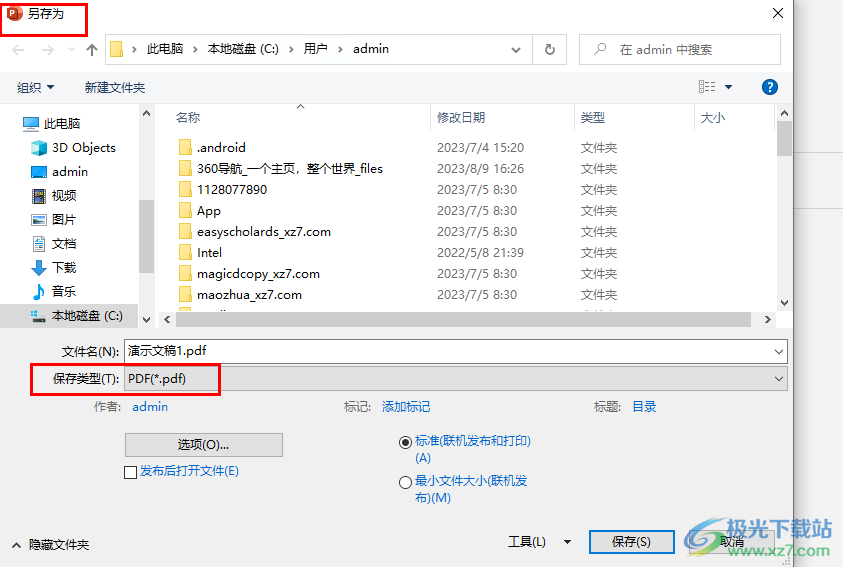
方法步骤
1、第一步,我们右键单击一个需要编辑的演示文稿,然后在菜单列表中点击“打开方式”选项,再在子菜单列表中选择“powerpoint”选项
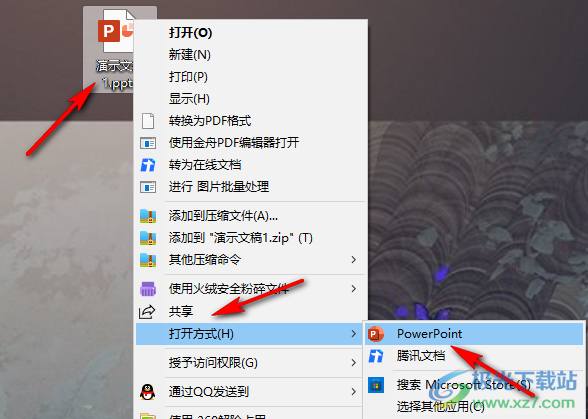
2、第二步,进入PPT页面之后,我们在页面左上角点击打开“文件”选项
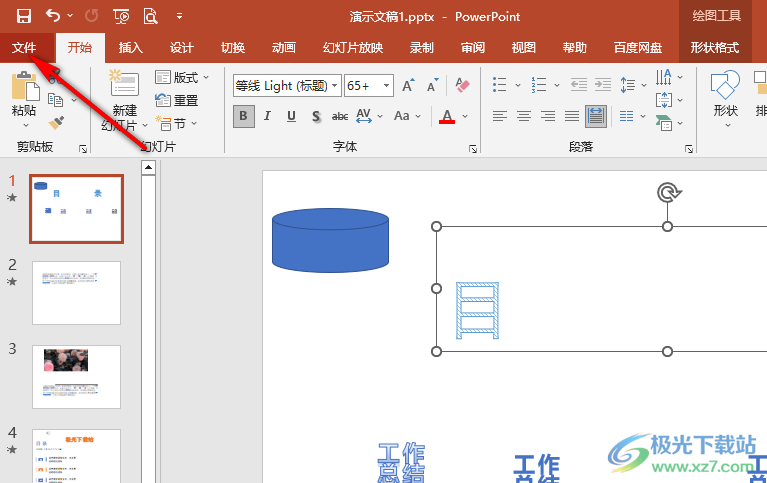
3、第三步,进入文件页面之后,我们在左侧列表中打开“另存为”选项,再在右侧页面中选择一个保存位置
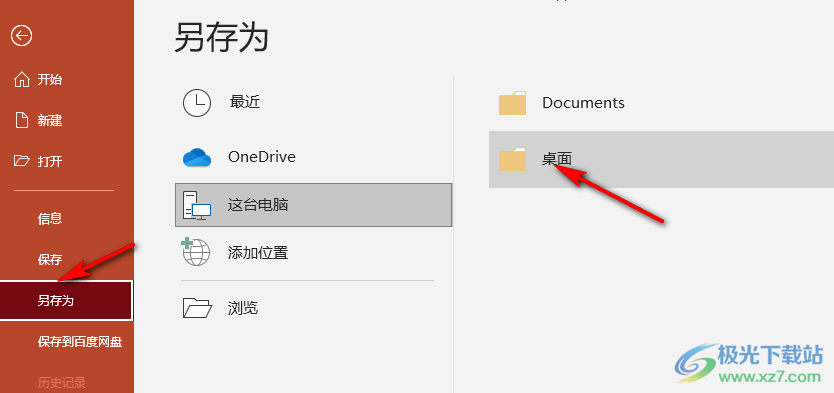
4、第四步,进入文件夹页面之后,我们在该页面中打开保存类型选项,然后在下拉列表中选择“PDF”选项
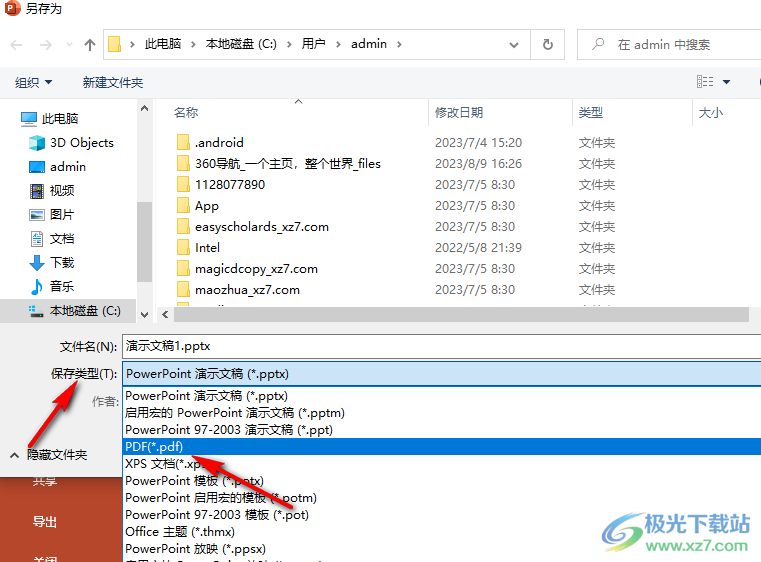
5、第五步,最后我们设置好文件名称,然后点击“保存”选项即可
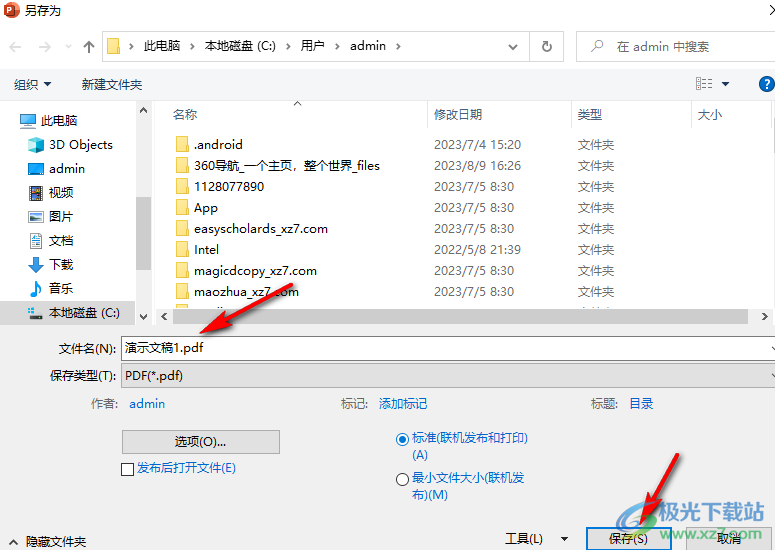
以上就是小编整理总结出的关于PPT转换成pdf的方法,我们在PPT中将幻灯片完成设置,然后进入另存为页面,在该页面中将保存类型设置为“PDF”选项,然后点击保存即可,感兴趣的小伙伴快去试试吧。

大小:60.68 MB版本:1.1.2.0环境:WinXP, Win7, Win10
- 进入下载
相关推荐
热门阅览
- 1百度网盘分享密码暴力破解方法,怎么破解百度网盘加密链接
- 2keyshot6破解安装步骤-keyshot6破解安装教程
- 3apktool手机版使用教程-apktool使用方法
- 4mac版steam怎么设置中文 steam mac版设置中文教程
- 5抖音推荐怎么设置页面?抖音推荐界面重新设置教程
- 6电脑怎么开启VT 如何开启VT的详细教程!
- 7掌上英雄联盟怎么注销账号?掌上英雄联盟怎么退出登录
- 8rar文件怎么打开?如何打开rar格式文件
- 9掌上wegame怎么查别人战绩?掌上wegame怎么看别人英雄联盟战绩
- 10qq邮箱格式怎么写?qq邮箱格式是什么样的以及注册英文邮箱的方法
- 11怎么安装会声会影x7?会声会影x7安装教程
- 12Word文档中轻松实现两行对齐?word文档两行文字怎么对齐?
网友评论